Win11系統怎樣加入印表機和掃描器? 我們知道新買的印表機和掃描器需要連接電腦才可以使用,那麼該如何連接呢?今天小編以Win11為例,為大家帶來Win11系統新增印表機和掃描器的方法,有需要的朋友們來學習下。

1、首先,按鍵盤上的Win X 組合鍵,或右鍵點擊工作列底部的Windows開始圖標,在開啟的隱藏選單項目中,選擇設定;
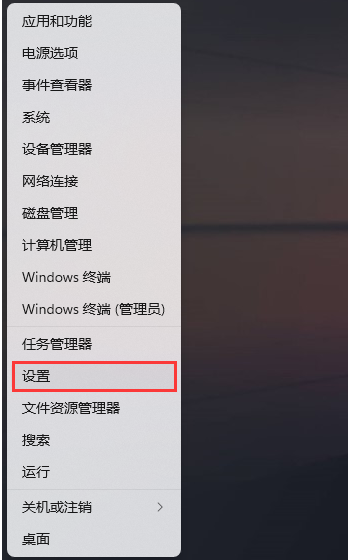
2、Windows 設定窗口,左側邊欄,點擊藍牙和其他裝置;
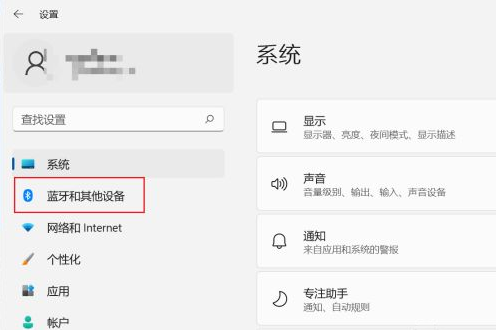
3、藍牙和其他裝置下,點選印表機和掃描器(首選項、疑難排解);
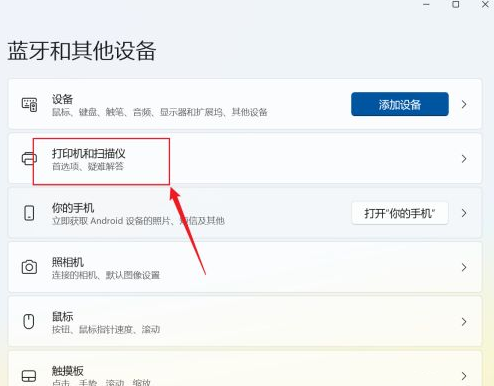
4、目前路徑為:藍牙和其他設備>印表機和掃描儀,點擊添加設備;
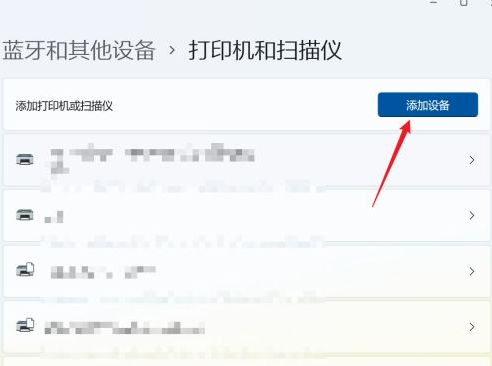
5、如果系統能發現新印表機和掃描器直接添加,如果是網絡印表機,一般需要點手動添加,在彈出的介面,輸入網路印表機的位址即可。
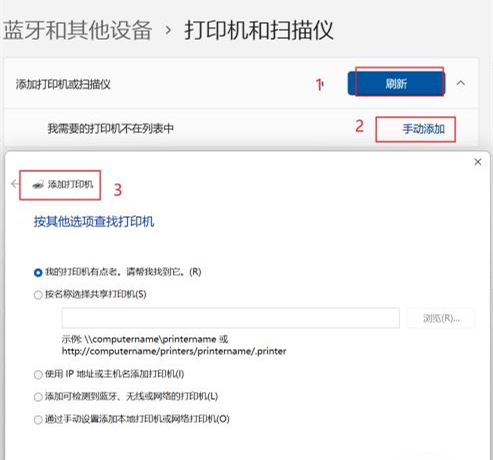
#
以上是Win11系統怎樣加入印表機和掃描儀的詳細內容。更多資訊請關注PHP中文網其他相關文章!




